在 windows 11 系统中,游戏全屏时无法占据整个屏幕?别担心!php小编柚子已为您准备了详尽的解决方法。我们将在本文中深入探讨各种原因,并逐一指导您:调整游戏设置更新显卡驱动修改注册表无论您遇到哪种情况,我们都会为您提供行之有效的解决方案,让您尽享全屏游戏体验!
方法一:
1、可以使用“alt+enter”快捷键直接全屏。

2、想要游戏窗口化不要全屏,但是又要放大游戏窗口,可以按下“win+向上方向键”的快捷键实现窗口最大化。
3、目前几乎所有的游戏都有内置的显示模式可以调节。
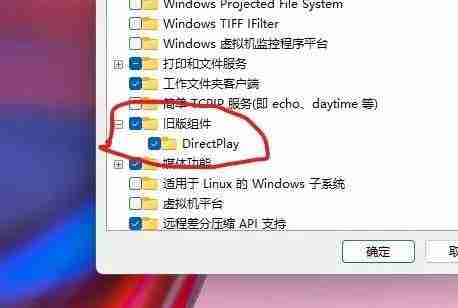
4、只要在游戏内直接将屏幕更改成全屏就可以放大windows11游戏窗口了。
方法二:
1、首先使用键盘快捷键“win+r”调出运行。
2、然后输入“regedit”,点击“确定”打开注册表。
3、接着依次进入“HKEY_LOCAL_MACHINE---SYSTEM---ControlSet001---Control”。
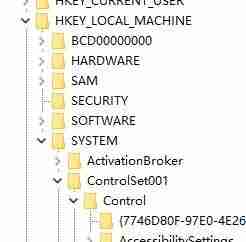
4、再进入“GraphicsDrivers---Configuration”。

5、然后按下键盘“ctrl+f”快捷键打开搜索,输入“Scaling”,勾选“全字匹配”,点击“查找下一个”。
6、找到之后双击打开它,将数值数据更改为“3”,点击“确定”保存即可。
以上就是win11无法全屏怎么办? win11全屏占不满整个屏幕问题解决办法的详细内容,更多请关注php中文网其它相关文章!

Windows激活工具是正版认证的激活工具,永久激活,一键解决windows许可证即将过期。可激活win7系统、win8.1系统、win10系统、win11系统。下载后先看完视频激活教程,再进行操作,100%激活成功。

Copyright 2014-2025 https://www.php.cn/ All Rights Reserved | php.cn | 湘ICP备2023035733号